router အတွက် wifi စကားဝှက်ကို ပြောင်းပါ။ လိမ္မော်သီး
Router ၏ wifi စကားဝှက်ကိုဘယ်လိုပြောင်းမလဲ။ လိမ္မော်သီး နှစ်မိနစ်ထက် ပိုမကြာတဲ့ အလွန်လွယ်ကူတဲ့ နည်းလမ်းပါ။
ယခင်ရှင်းလင်းချက်တွင် ကျွန်တော်ရှင်းပြခဲ့သည်။ လိမ္မော်ရောင်ရောက်တာအတွက် အသုံးပြုသူအမည်နှင့် စကားဝှက်ကို သိရှိခြင်း။ သို့သော် ဤရှင်းလင်းချက်တွင်၊ ၎င်းသည် router အတွင်းမှ ကွန်ရက်စကားဝှက်ကို ပြောင်းရန်ဖြစ်သည်။
ဦးစွာ၊ သင့်အင်တာနက်ကို Wi-Fi ခိုးယူခြင်းမှ ကာကွယ်ရန် အချိန်အခါတိုင်းတွင်၊ သင်သည် လက်ရှိနေရာရှိ ပရိုဂရမ်များနှင့် အပလီကေးရှင်းအချို့ဖြင့် Wi-Fi ကို ခိုးယူရမည်-
သင်လုပ်ရန်မှာ Google Chrome ဘရောက်ဆာ သို့မဟုတ် သင့်တွင်ရှိသော အခြားဘရောက်ဆာတစ်ခုခုသို့ သွားပါ၊ ထို့နောက် ရှာဖွေမှုဘားတွင် router ၏ IP ကို ရိုက်ထည့်ပါ။
ကိစ္စအများစုတွင်၊ IP သည် 192.168.1.1 ဖြစ်မည်ဖြစ်ပြီး၊ အခြားရှင်းပြချက်တွင် ကျွန်တော်လုပ်ခဲ့သည်။ Router ၏ ip သို့မဟုတ် Windows အတွင်းမှ ဝင်ရောက်မှုကို မည်သို့ရှာဖွေရမည်နည်း။
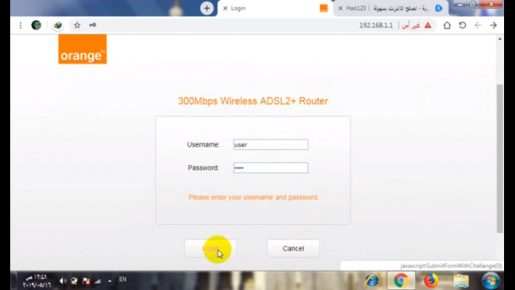
ထို့နောက် သုံးစွဲသူအမည်နှင့် စကားဝှက်ကို ရိုက်ထည့်ရန် router စာမျက်နှာသို့ ဝင်ရောက်ရန် Enter နှိပ်ပါ။
အများအားဖြင့် ၎င်းသည် အသုံးပြုသူ <အသုံးပြုသူ သို့မဟုတ် အက်ဒ်မင်လည်းဖြစ်သည် < admin သည် Orange router အတွက် Wi-Fi စကားဝှက်ကို ပြောင်းလဲရန် Router ဆက်တင်များကို ဝင်ရောက်ရန် နှစ်ခုလုံးကို စမ်းကြည့်ပါ
စကားဝှက်နှင့် အသုံးပြုသူအမည်ကို ရိုက်ထည့်ပြီးနောက် ဆက်တင်စာမျက်နှာသို့ ဝင်ရောက်ရန် လော့ဂ်အင်ကို နှိပ်ပါ။
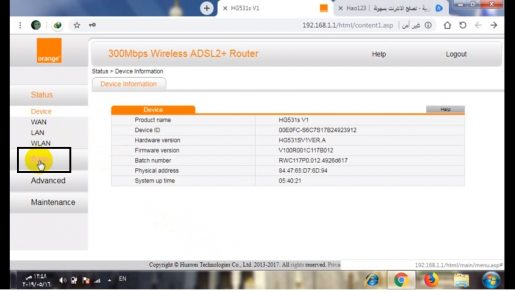
အောက်ဖော်ပြပါပုံတွင်ပါသည့်အတိုင်း WLAN ဟူသောစကားလုံးအပါအဝင် ယခင်ပုံတွင်ရှိသည့်အတိုင်း Basic စကားလုံးကို ရွေးပါ။

သင့်ရှေ့တွင် ပုံပါအတိုင်း Wi-Fi ဆက်တင်ဝင်းဒိုးသို့ ခေါ်ဆောင်သွားပါမည်။
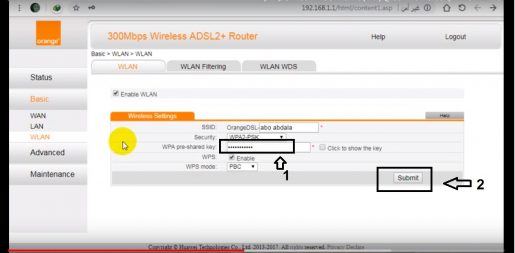
သင့်ရှေ့ကပုံမှာလို နံပါတ်တစ်အကွက်မှာ စကားဝှက်အသစ်ကို ရေးပါ။
ထို့နောက် ဆက်တင်များကို သိမ်းဆည်းရန် Submit ကို နှိပ်ပါ။
ဆက်တင်အသစ်များကို သိမ်းဆည်းရန်အတွက် router သည် ပြန်လည်စတင်နိုင်သည်။
Router များအားလုံးနှင့်ပတ်သက်သော အခြားရှင်းလင်းချက်များတွင် သင်တွေ့ပါမည်။
သင့်တွင်အခြားမေးခွန်းများရှိပါက၎င်းကိုမှတ်ချက်များတွင်ထည့်ပါ၊ ကျွန်ုပ်တို့သည်သင့်အားချက်ချင်းဖြေကြားပေးပါမည်။
Orange ကုမ္ပဏီဆိုတာ ဘာလဲ။
Microtel Communications ကို ၁၉၉၀ ခုနှစ် ဧပြီလတွင် Pactel၊ British Aerospace၊ Millicom နှင့် ပြင်သစ်ကုမ္ပဏီ Matra တို့ပါ၀င်သော လုပ်ငန်းစုပုံစံဖြင့် ဖွဲ့စည်းခဲ့ပြီး နောက်ပိုင်းတွင် British Aerospace ကုမ္ပဏီကို အပြည့်အဝ ထိန်းချုပ်နိုင်ခဲ့သည်။ 1990 ခုနှစ်တွင် Microtel သည် United Kingdom ၌ မိုဘိုင်းကွန်ရက်တစ်ခု ဖွံ့ဖြိုးတိုးတက်ရန် လိုင်စင်ရရှိခဲ့ပြီး 1991 ခုနှစ်တွင် Hutchison Communications မှ Microtel ကို British Aerospace မှ ဝယ်ယူခဲ့သည်။ 1991 ခုနှစ်တွင် Microtel ကို တစ်ကိုယ်ရေ ဆက်သွယ်ရေးဝန်ဆောင်မှုများအတွက် Orange ဟု ပြောင်းလဲခဲ့သည်။ လိမ္မော်ရောင်အမှတ်တံဆိပ်ကို Chris Moss (စျေးကွက်ရှာဖွေရေးဒါရိုက်တာ) ဦးဆောင်သော Microtel မှ အိမ်တွင်းအဖွဲ့တစ်ဖွဲ့မှ ဖန်တီးထားပြီး Martin Keough၊ Rob Furness နှင့် Ian Bond တို့က ကူညီပေးသည်။ လိမ္မော်လိုဂို၏ စတုရန်းပုံသဏ္ဍာန်ကို ရွေးချယ်ရခြင်း၏ အကြောင်းရင်းမှာ လိမ္မော်ရောင် (လိမ္မော်ရောင် သို့မဟုတ် လိမ္မော်ဟု အဓိပ္ပာယ်) ဟူသော စကားလုံးကို လိမ္မော်သီးအဖြစ် မြင်နိုင်သော်လည်း လိုဂိုသည် လိမ္မော်ရောင်အတွက် လိမ္မော်ရောင်ဖြစ်သောကြောင့် တောက်ပပြီး ရွှင်လန်းစေသောကြောင့် ဖြစ်သည်။ Orange Network ကို ဧပြီလ 1994 ရက် 28 တွင် တည်ထောင်ခဲ့သည်။
1995 ခုနှစ်တွင် Orange plc ကို Orange Group ၏ ဦးပိုင်ကုမ္ပဏီအဖြစ် ပေါင်းစည်းခဲ့သည်။ France Telecom သည် Orange VLC ကို ဝယ်ယူပြီး လက်ရှိ မိုဘိုင်းအော်ပရေတာများနှင့် ပေါင်းစည်းပြီးနောက် လက်ရှိကုမ္ပဏီကို တည်ထောင်ခဲ့သည်။ ပိုမိုသိရှိလိုပါက, သွားရောက်ကြည့်ရှု ဝီကီပီးဒီးယား
ကိုလည်းကြည့်ပါ-
ချိတ်ဆက်ထားသော ကွန်ရက်ကို သိရန်နှင့် ထိန်းချုပ်ရန် ကြိုးမဲ့ကွန်ရက်ကြည့်ရှုသူ ပရိုဂရမ်
Router ၏ ip သို့မဟုတ် Windows အတွင်းမှ ဝင်ရောက်မှုကို မည်သို့ရှာဖွေရမည်နည်း။
လိမ္မော်ရောင်ရောက်တာအတွက် အသုံးပြုသူအမည်နှင့် စကားဝှက်ကို သိရှိခြင်း။
သင့် router ရှိ Wi-Fi ကွန်ရက်သို့ ချိတ်ဆက်ထားသည့် စက်ပစ္စည်းများကို ရှာဖွေပါ။
Huawei Router ၏ DNS ကိုပြောင်းပါ။
လိမ္မော်ရောင်ကုမ္ပဏီကုဒ်များအားလုံးသည် 2019 ခုနှစ်၏ အတိုကောက်ဖြစ်သည်။









